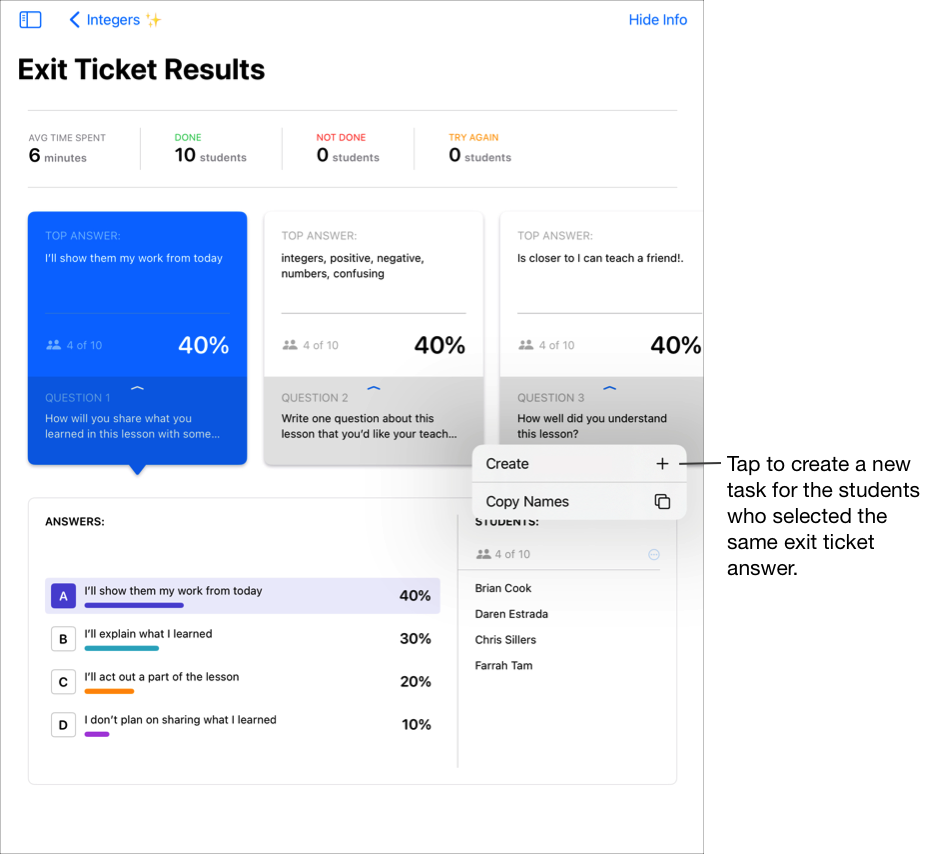Izradite zadatak na temelju završne procjene u Školi
Nakon što polaznici odgovore na pitanja u aktivnosti završna procjena, možete pregledati njihove odgovore, a zatim upotrijebiti popis polaznika da biste izradili novu aktivnost za polaznike koji su odgovorili na pitanje u sklopu završne procjene.
Ako u razredu ima više učitelja, zadaci koje pošaljete ili zakažete vidljivi su svim učiteljima i svi ih mogu uređivati. Skice su vidljive samo vama.
Izrada zadatka na temelju rezultata završne procjene
U aplikaciji Škola
 u rubnom stupcu dodirnite Nedavna aktivnost, Zadaci ili neki razred.
u rubnom stupcu dodirnite Nedavna aktivnost, Zadaci ili neki razred.Dodirnite zadatak za pregled, a zatim dodirnite karticu aktivnosti završne procjene.
Dodirnite View Responses (Prikaži odgovore) pa na karticama pri vrhu prikaza Exit Ticket Results (Rezultati završne procjene) pogledajte sažetak pitanja završne procjene i najboljih odgovora.
Prijeđite prstom ulijevo da biste vidjeli svaku karticu, a zatim dodirnite karticu sažetka da biste vidjeli željene pojedinosti pitanja i odgovora.
Da biste prikazali pojedinačne odgovore polaznika, učinite sljedeće:
Za pitanja s više ponuđenih odgovora, s klizačem i pitanja ocjenjivanja, dodirnite odgovor u tablici.
Škola prikazuje samo polaznike čiji se odgovori podudaraju s odgovorom koji ste odabrali.
Za otvorene odgovore dodirnite odgovor u tablici pa dodirnite polaznika na popisu Polaznik.
Škola prikazuje samo polaznike čiji se odgovori podudaraju s odgovorom koji ste odabrali, a zatim prikazuje puni odgovor svakog polaznika ispod tablice. Među odgovorima polaznika prijeđite prstom ulijevo odnosno udesno da biste vidjeli odgovore svakog polaznika.
Da biste polaznicima s popisa polaznika poslali novi zadatak, na popisu polaznika dodirnite
 , a zatim Izradi te učinite nešto od navedenog:
, a zatim Izradi te učinite nešto od navedenog:Da biste izradili novu aktivnost procjena, dodirnite Pošalji i preuzmi.
Da biste izradili novi zadatak, dodirnite vrstu zadatka, a zatim dodajte pojedinosti i aktivnosti zadatka.